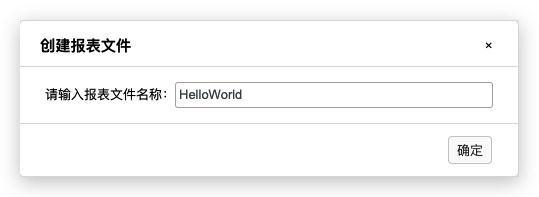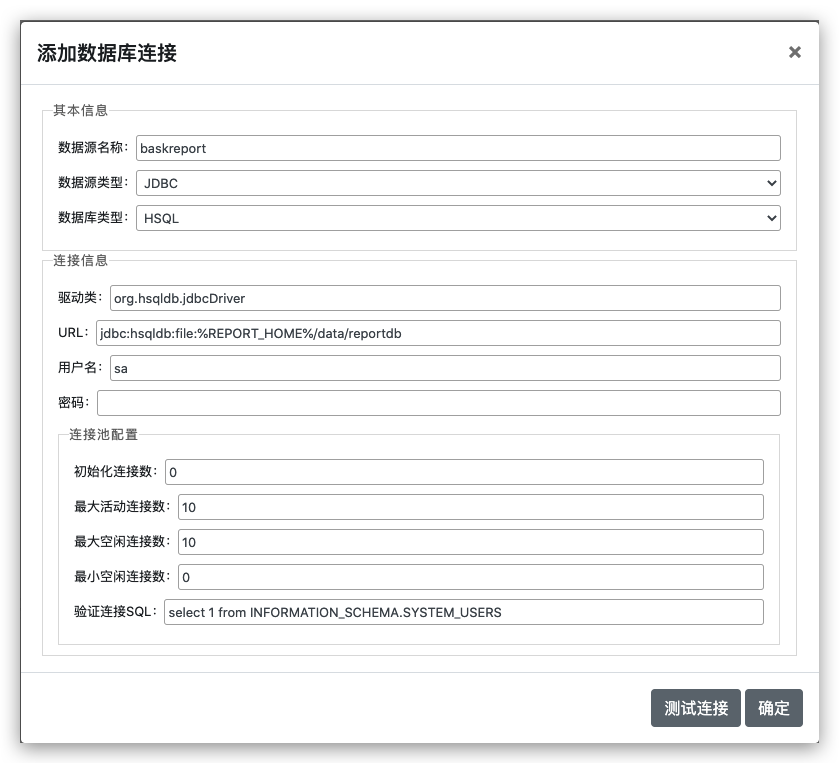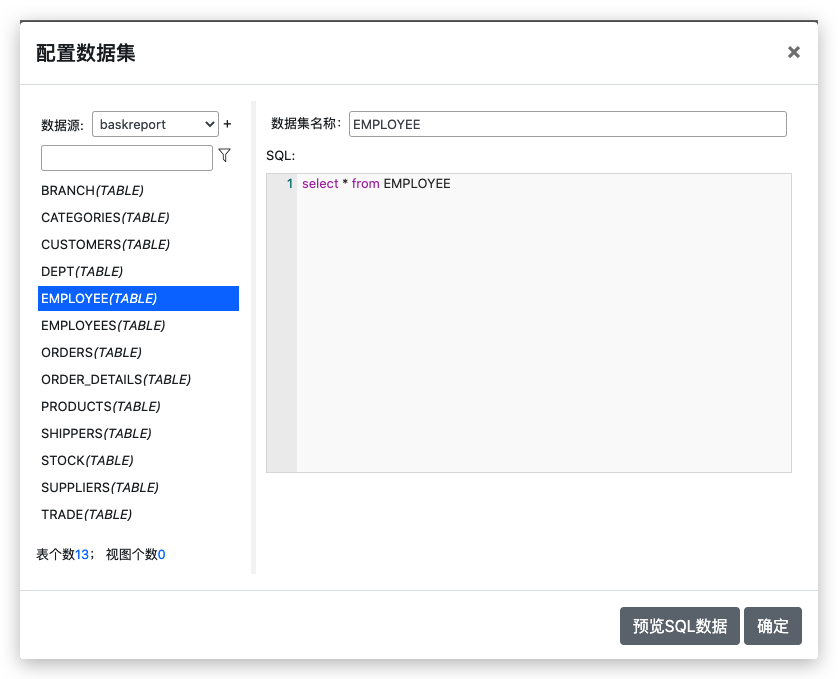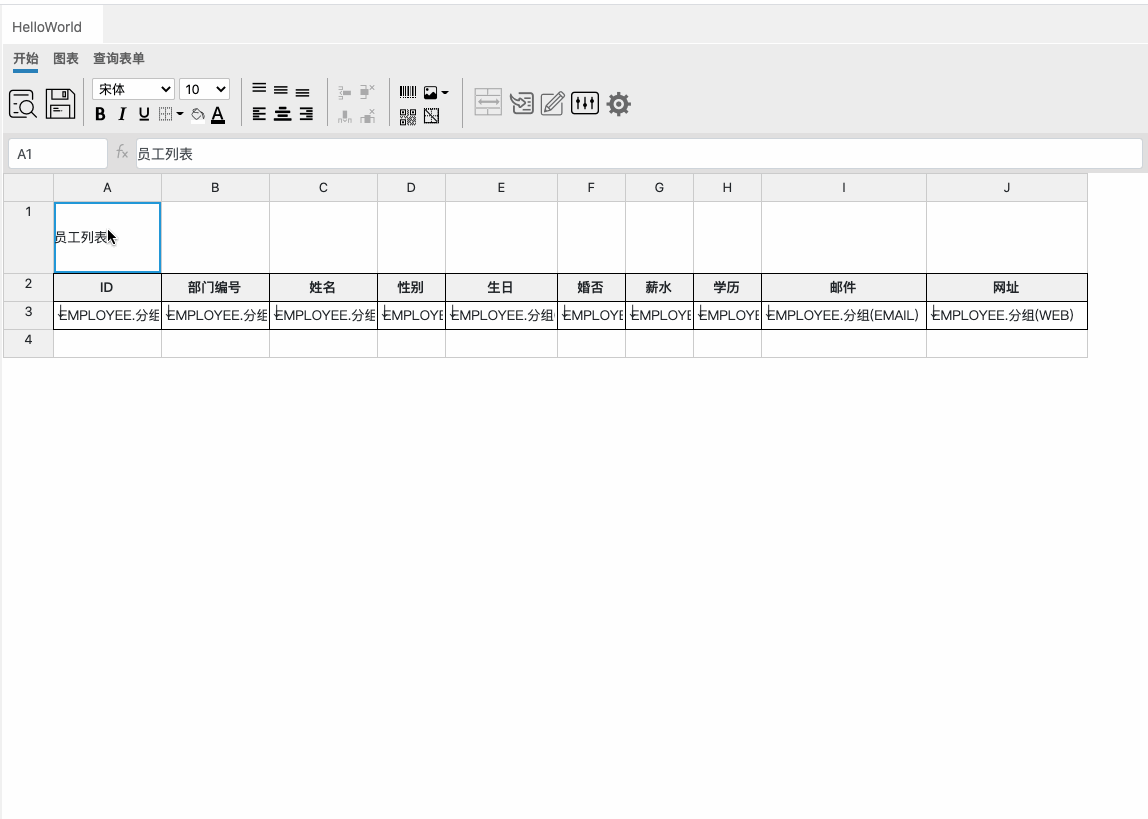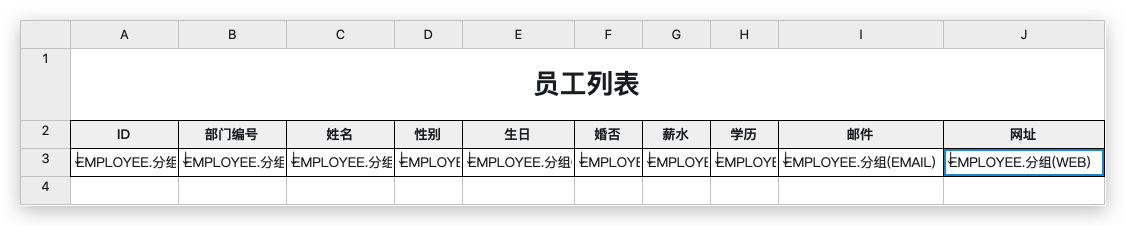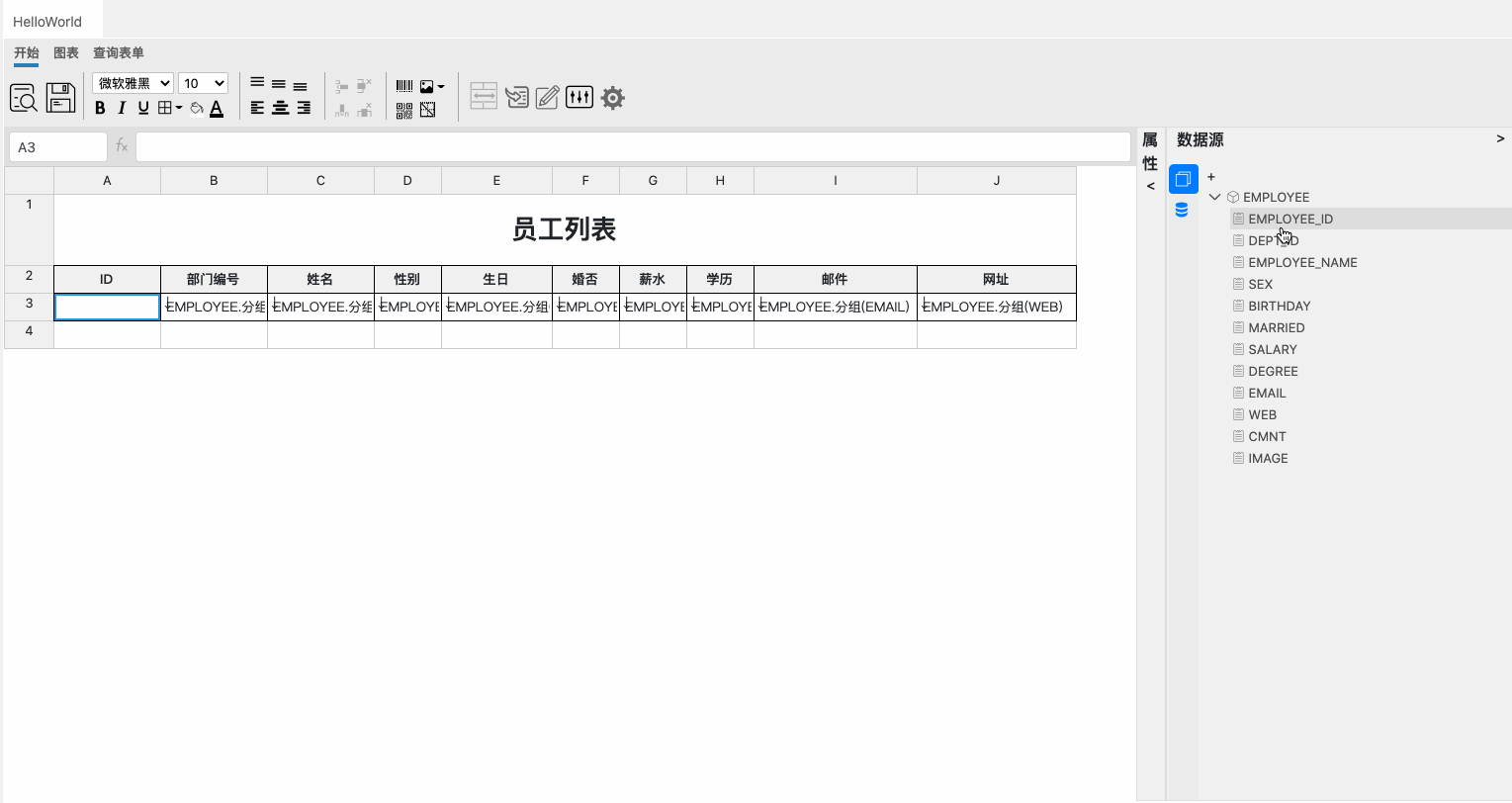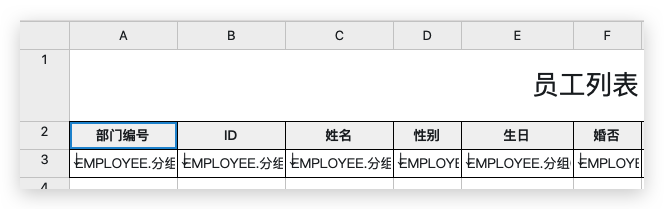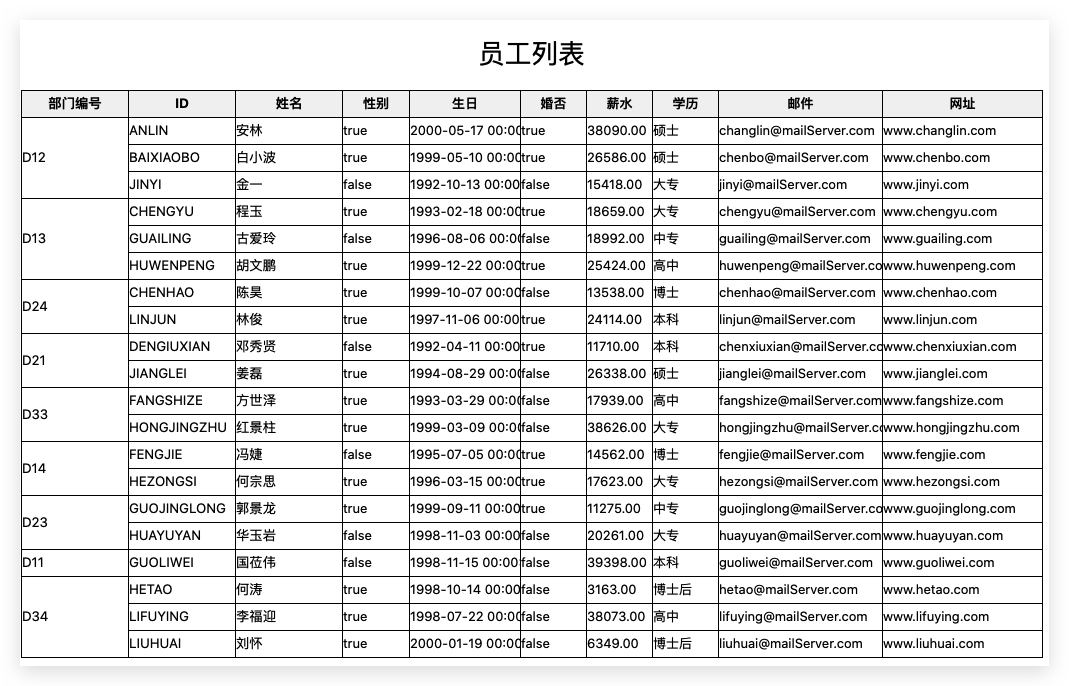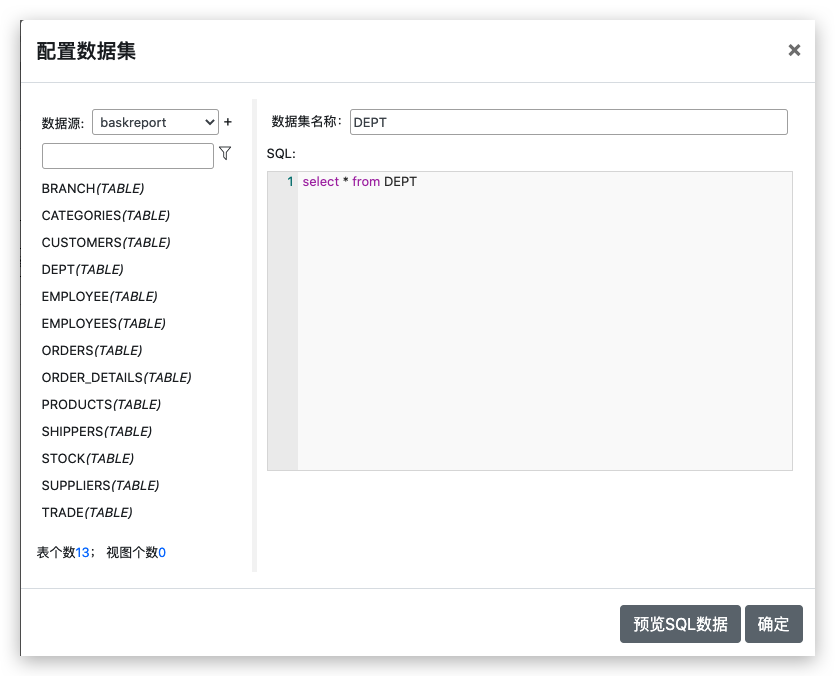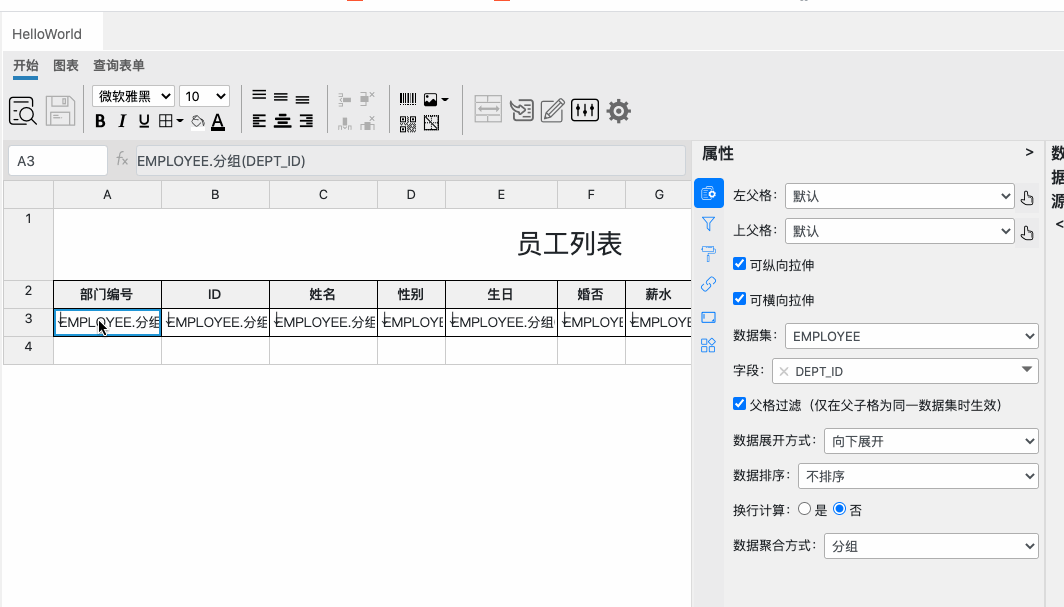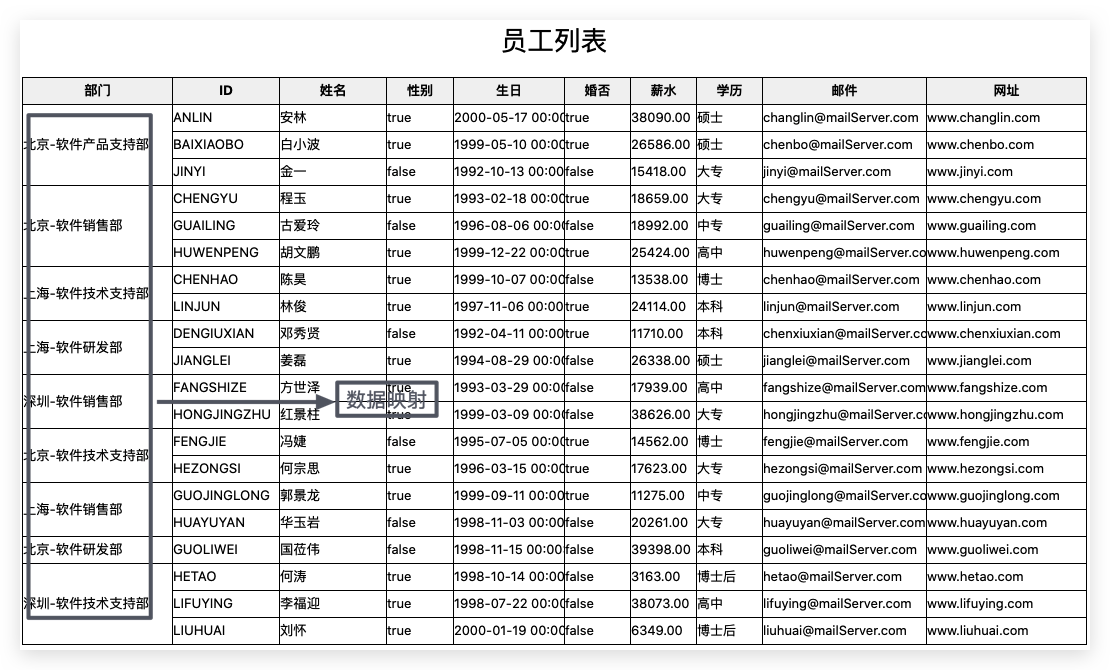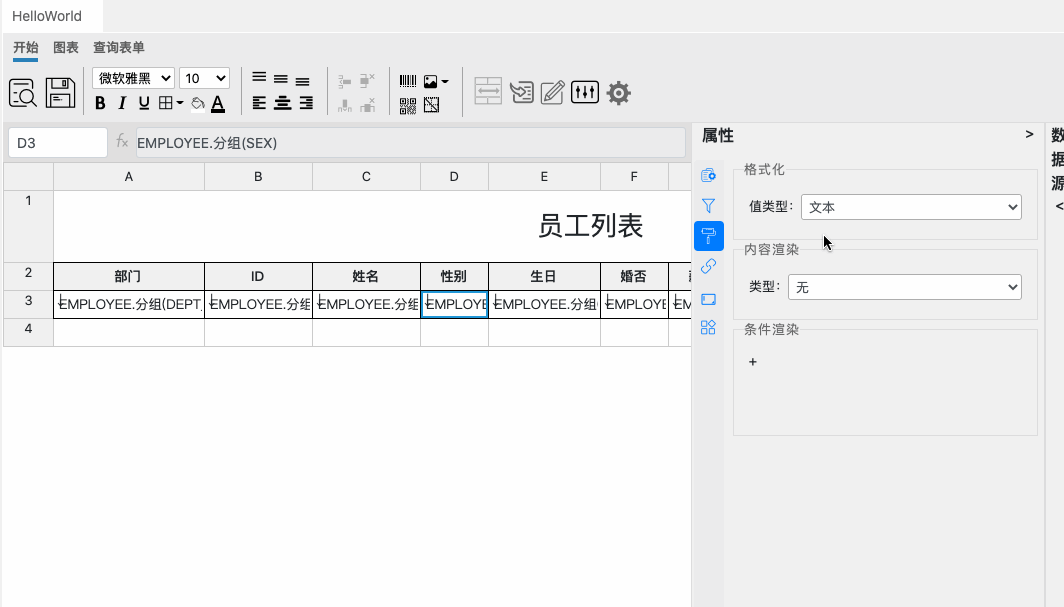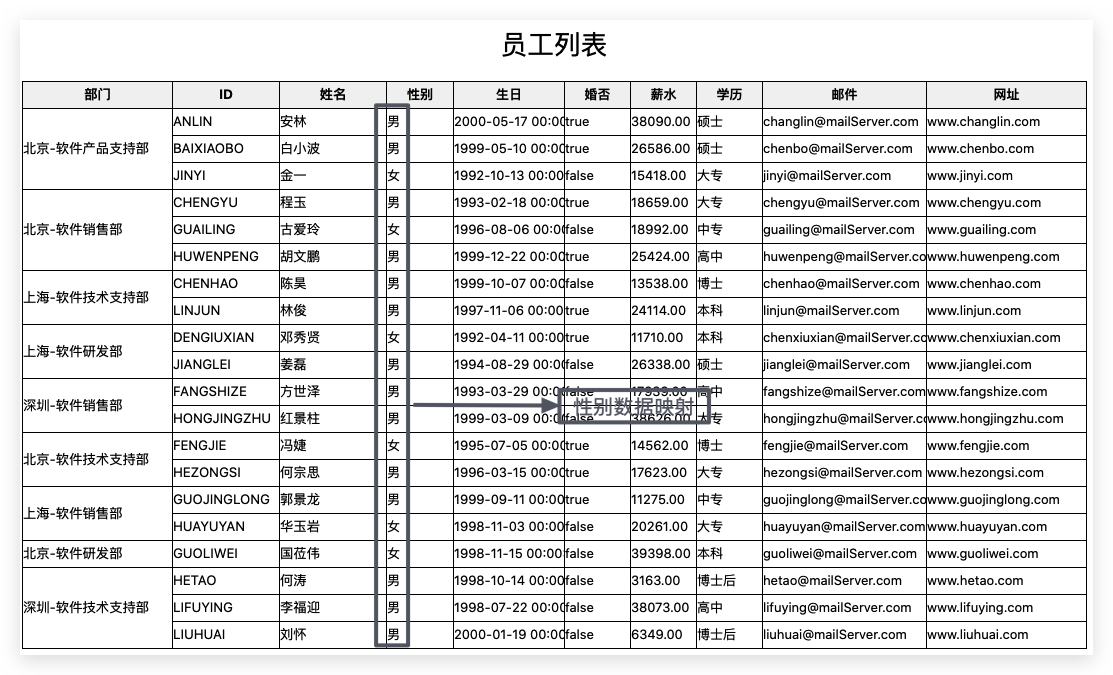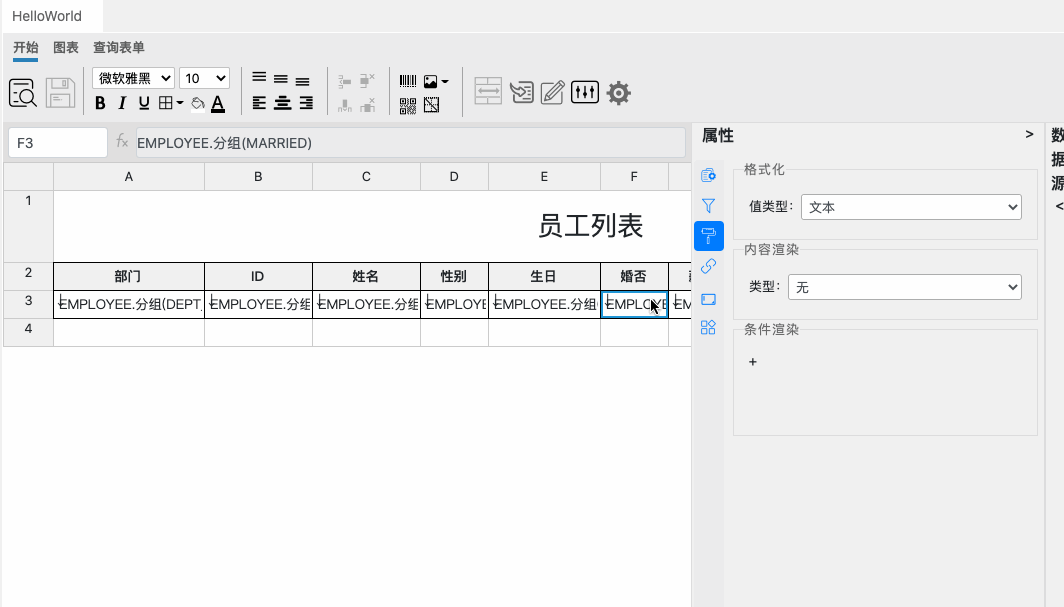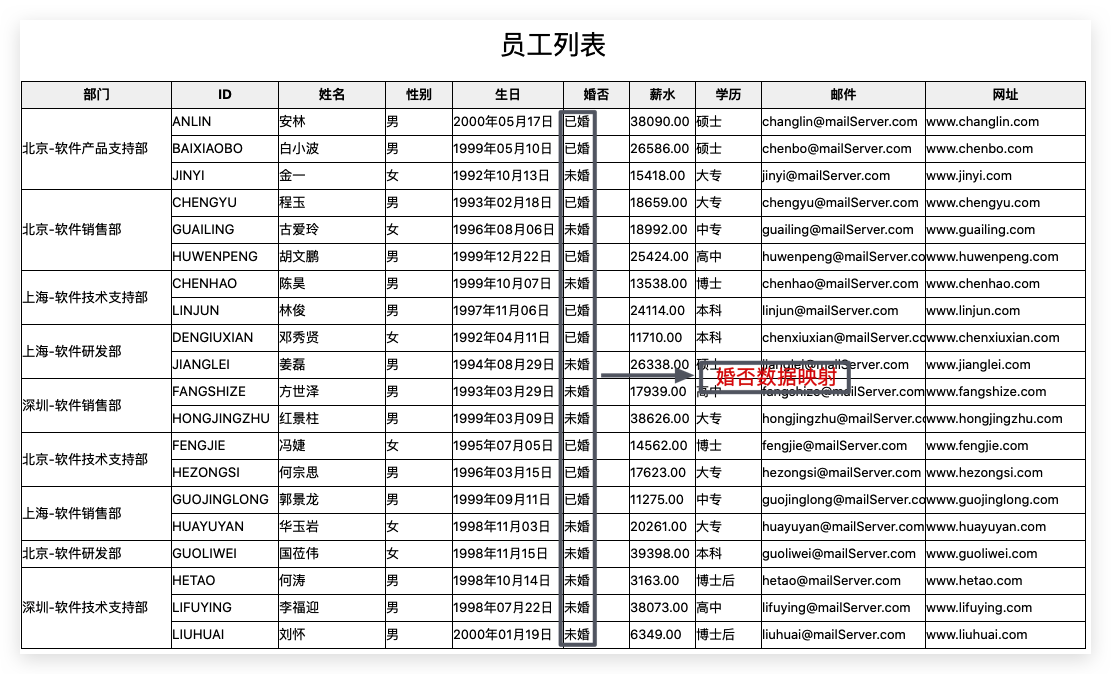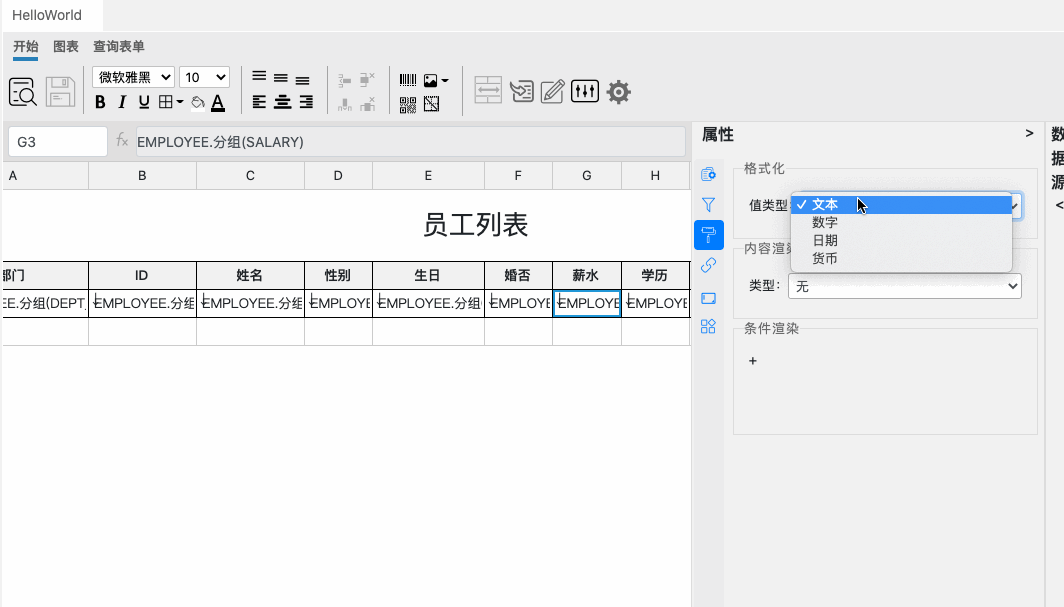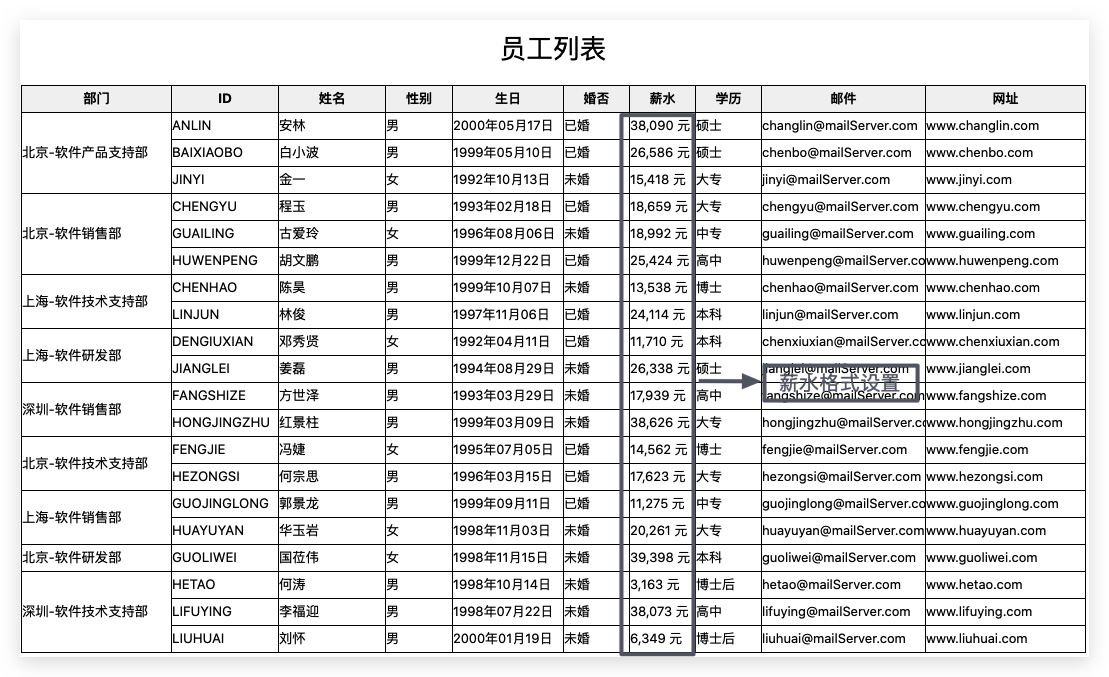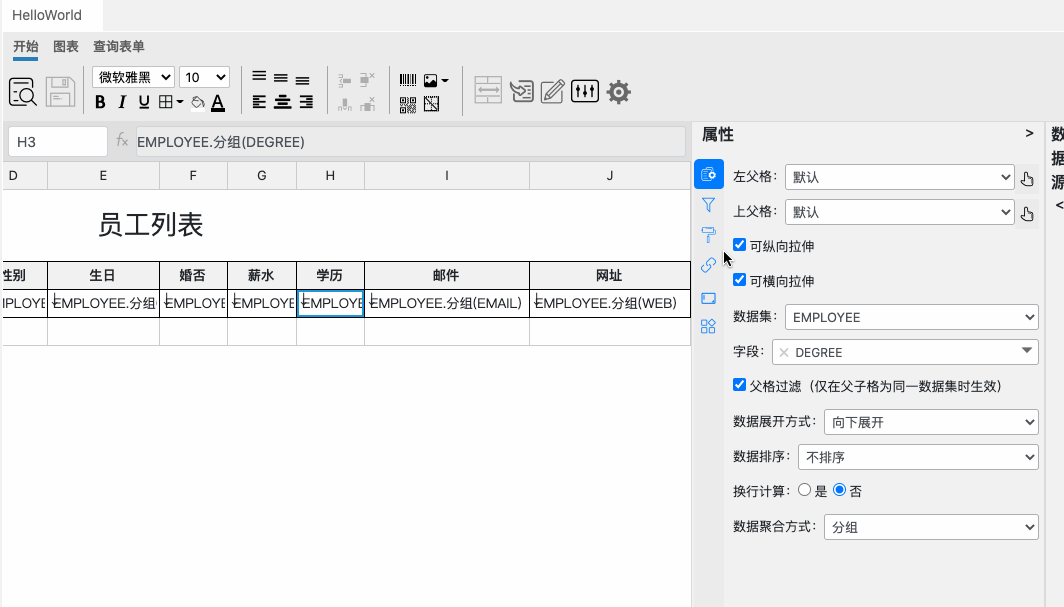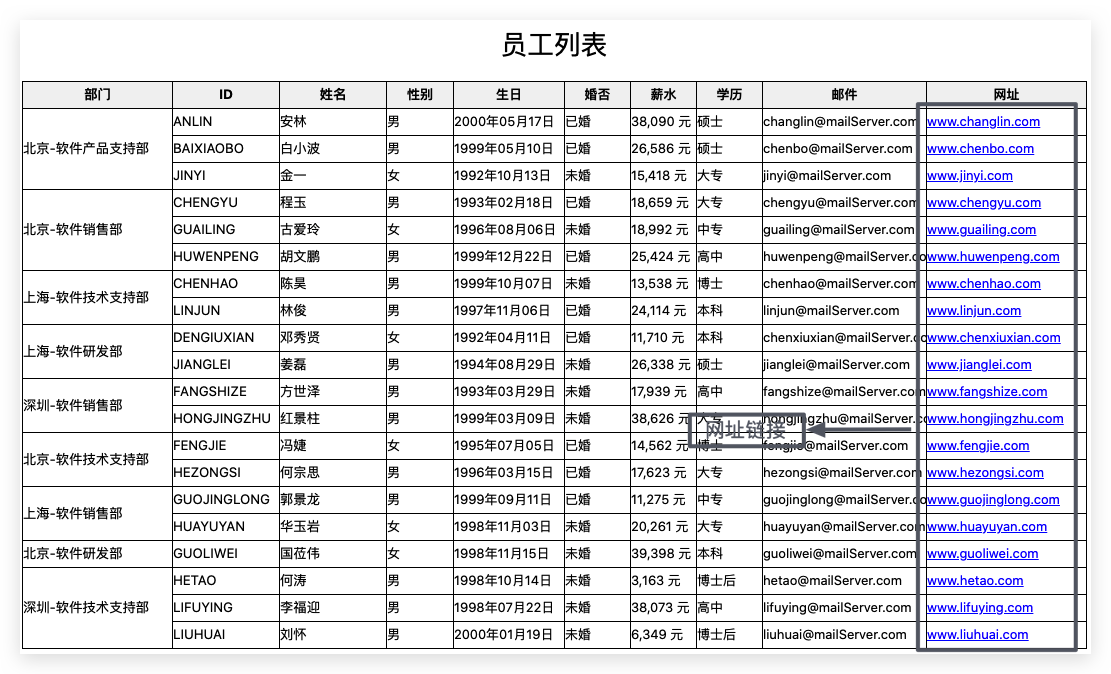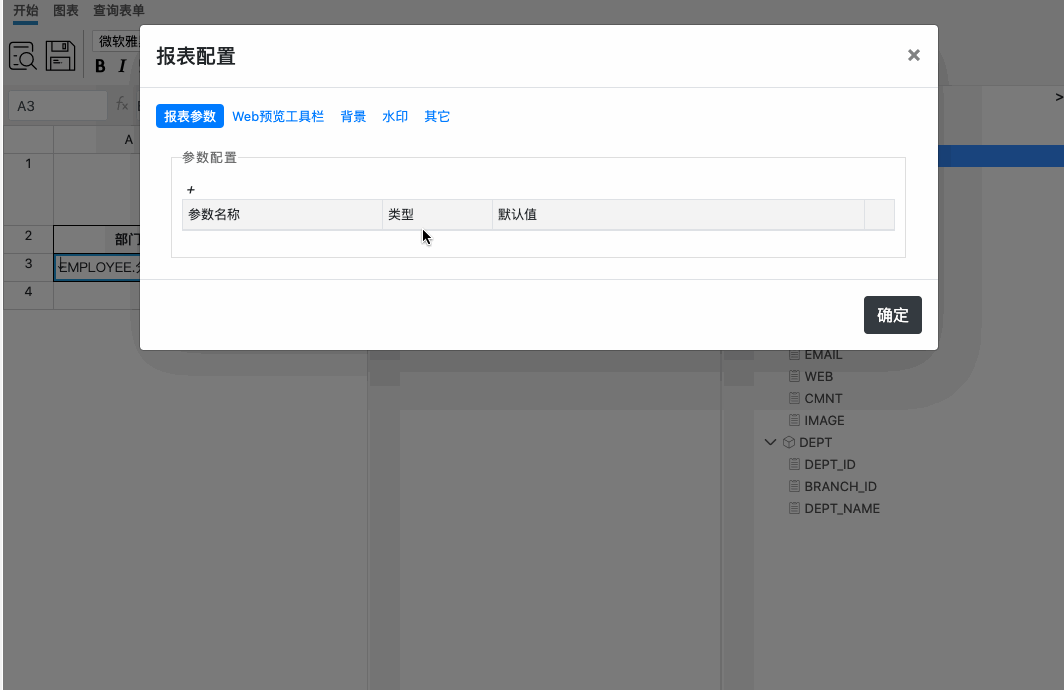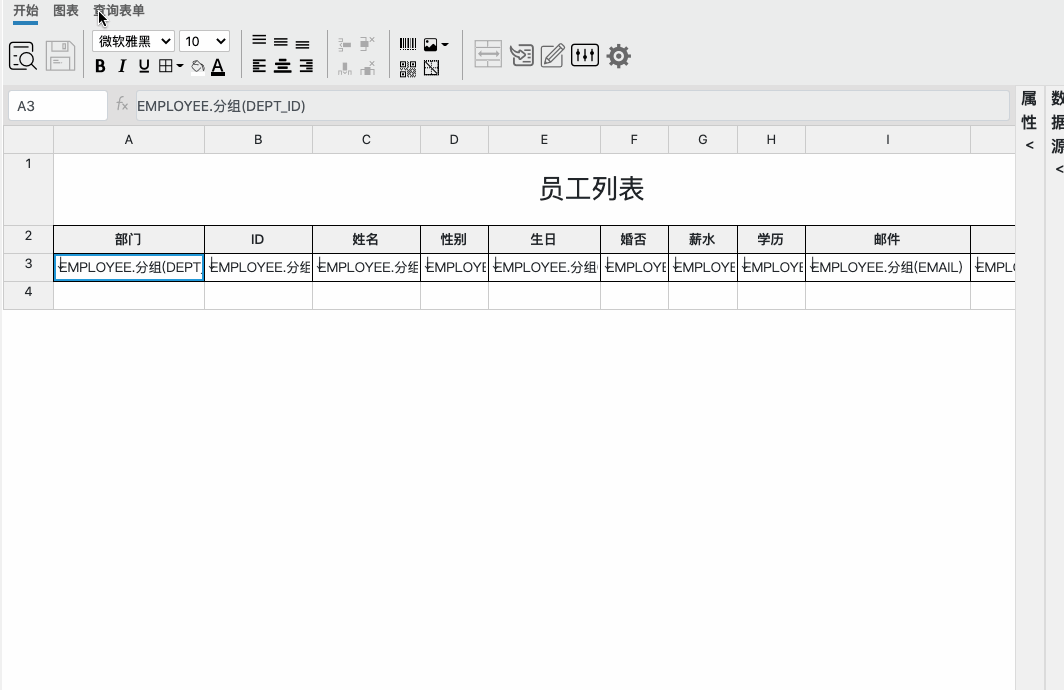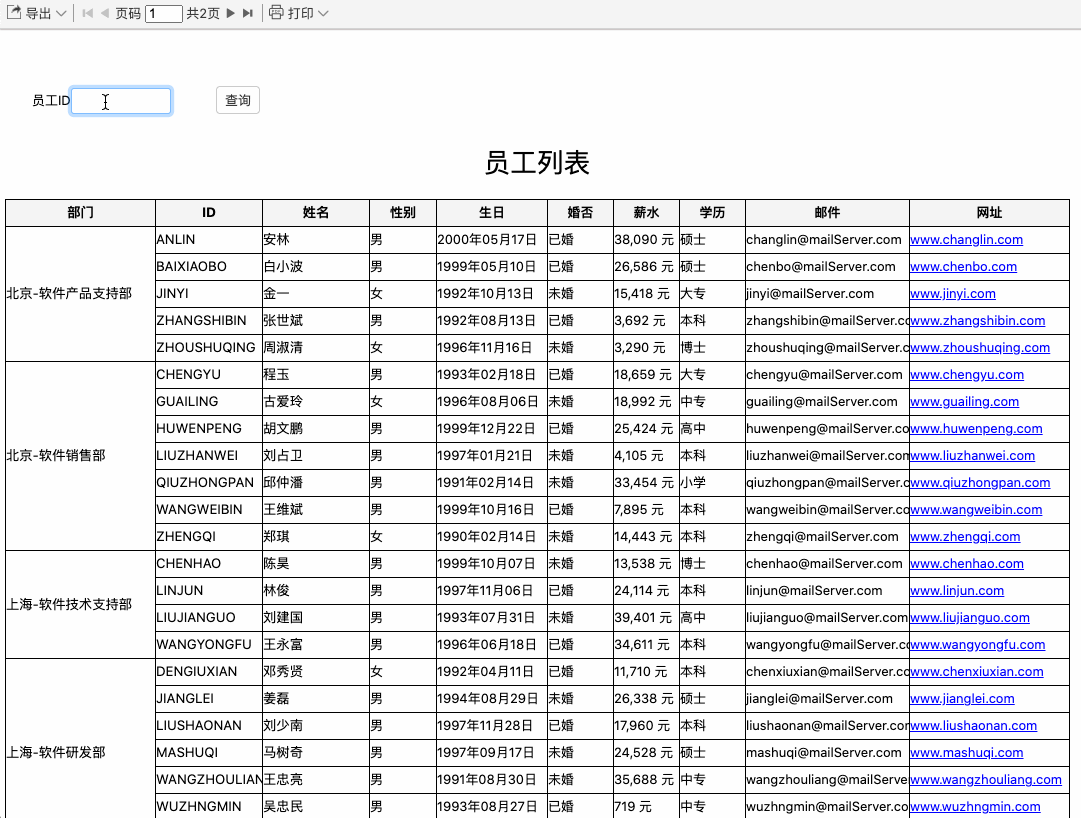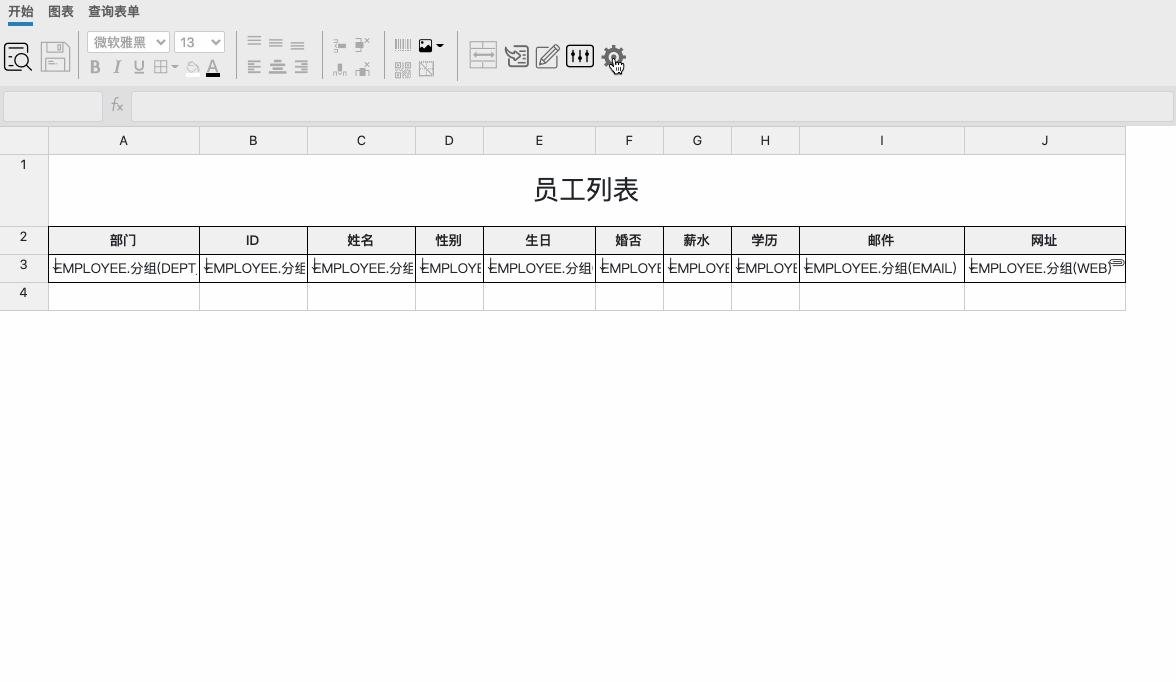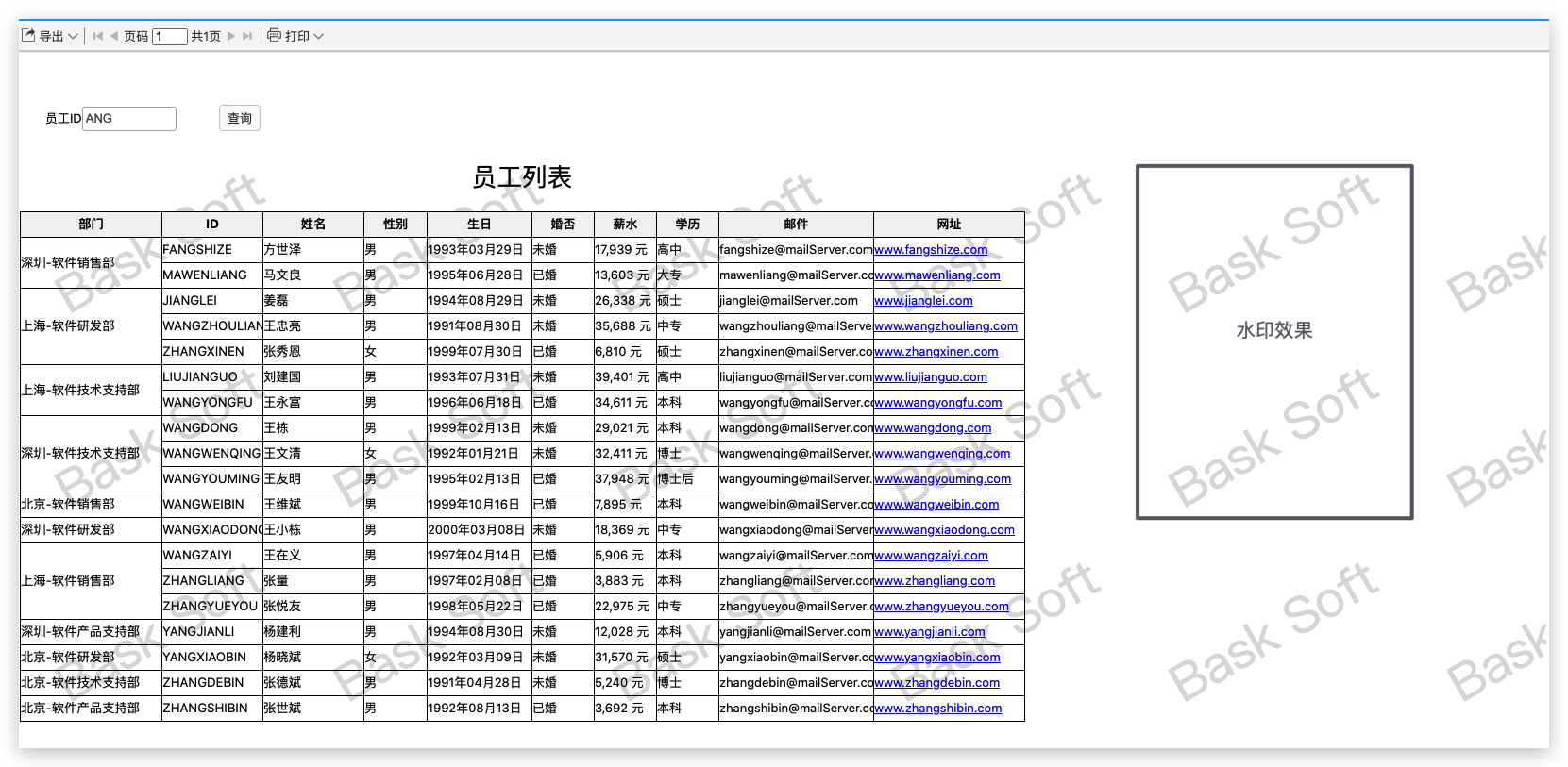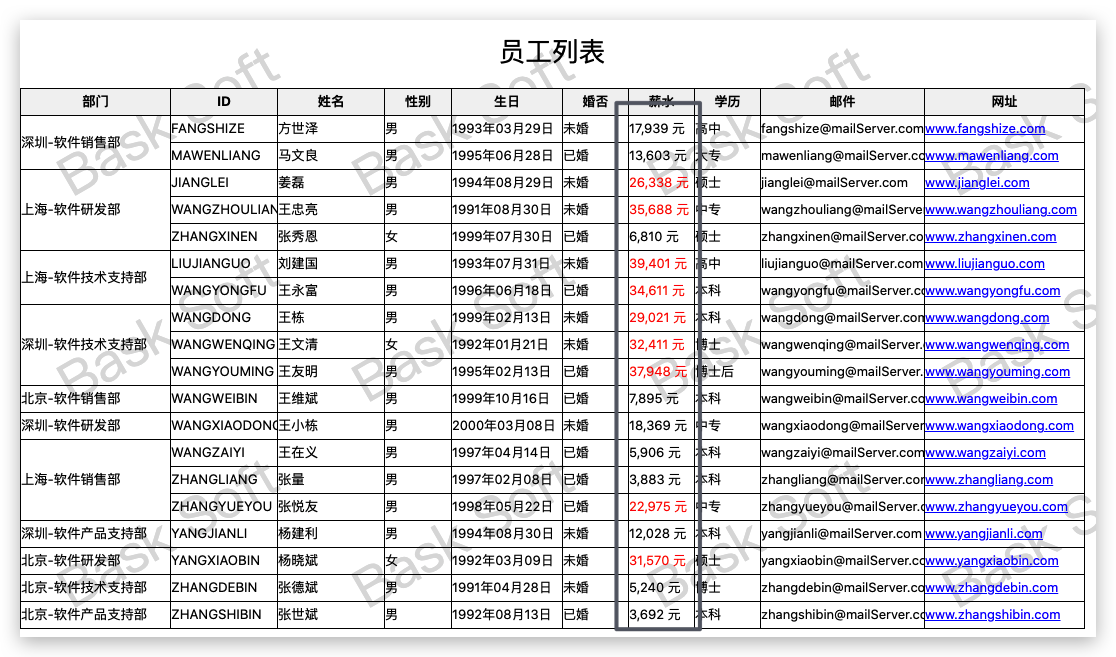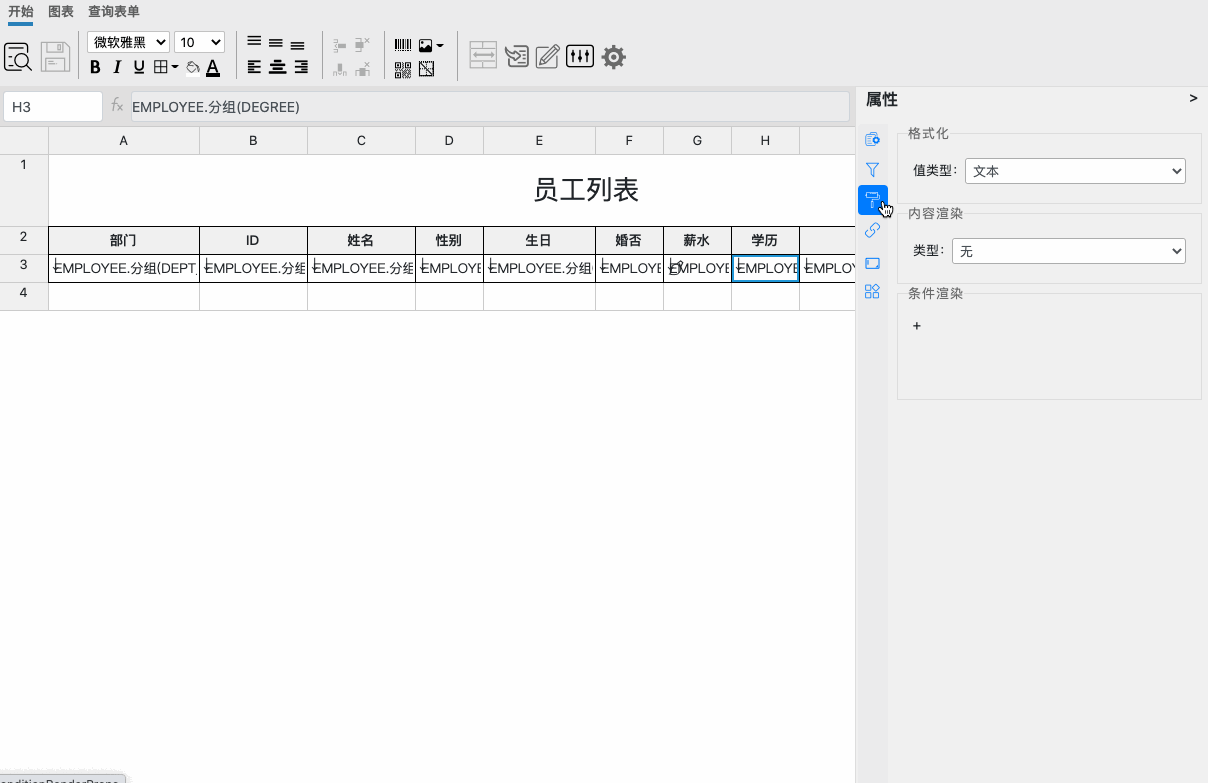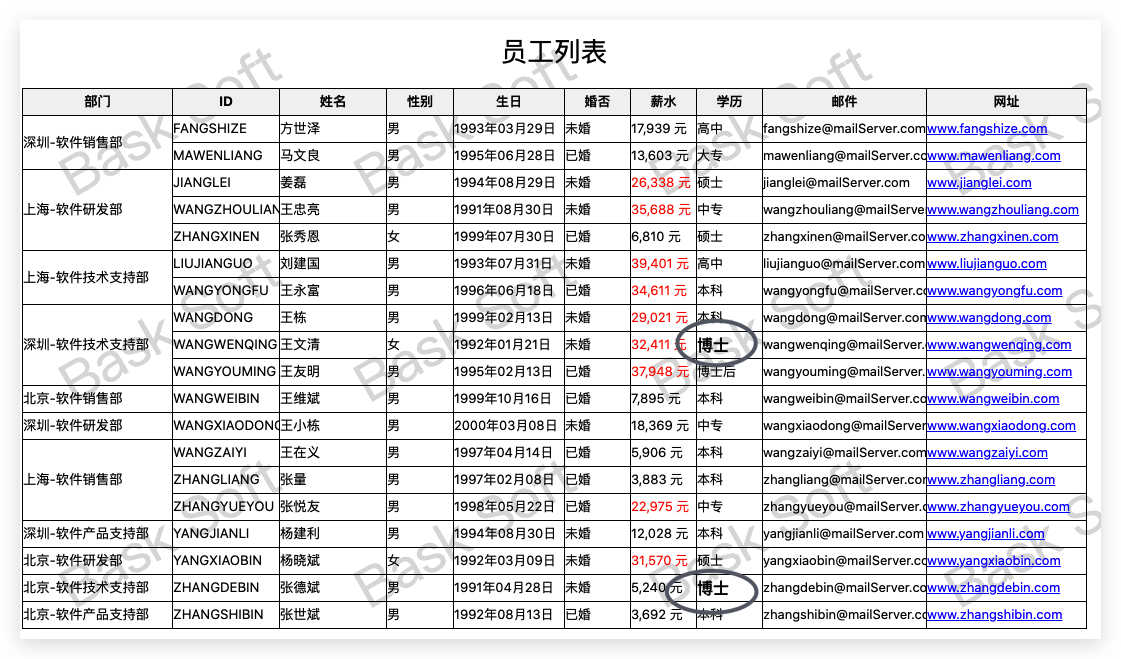概述
下面开启Bask Report的HelloWorld学习之旅吧。
我们将以一个表格式的报表了解Bask Report的基本使用和开发技巧,效果图见:
通过Hello World你将了解以下的基本内容:
- 设计器的基本开发使用技巧
- 数据相关
- 数据准备
- 数据绑定
- 表格格式设计
- 字段渲染处理
- 字段数据映射
- 多数据集的字段映射
- 数据格式化处理
- 字体样式处理
- 字体样式动态处理
- 单元格背景色处理
- 超链接的实现
- 分组的实现
报表查询
- 查询参数定义
- 查询表单设计
水印
新建报表
在报表设计器中新建报表HelloWorld。
数据准备
如果你使用的是内置的数据源初始化的报表系统,则可以直接参考:JDBC数据连接, 建立一个名称为baskreport的JDBC数据源。
否则建议您创建一个mysql的数据库,并利用数据准备中的mysql数据脚本初始化数据库,之后再在新建报表中配置一个名称为baskreport的JDBC数据源.
如果使用内置数据源的jdbc配置参考:
相关说明参考数据准备 中的数据源配置说明。
参考数据库数据集创建EMPLOYEE数据集
报表标题设置
参考下图:
选中A1单元格,输入“员工列表",并设置文字居中,同时调整字体为微软雅黑,字体大小为20,然后选中A1和J1之间的所有单元格,并单击单元格合并按钮合并单元格。
字段绑定设置
参见上图,字段绑定关系如下:
| 单元格 | 字段 | 说明 |
|---|---|---|
| A3 | EMPLOYEE_ID | ID |
| B3 | DEPT_ID | 部门编号 |
| C3 | EMPLOYEE_NAME | 姓名 |
| D3 | SEX | 性别 |
| E3 | BIRTHDAY | 生日 |
| F3 | MARRIED | 婚否 |
| G3 | SALARY | 薪水 |
| H3 | DEGREE | 学历 |
| I3 | 邮件 | |
| J3 | WEB | 网址 |
字段绑定的设置方法见下图:
就是选中对应的单元格,并双击数据集中的字段名,就会自动将对应单元格的数据绑定到数据集的字段上。
表格边框设置
用鼠标选中A2到J3的所有区域,并设置单元格边框
预览
保存报表后,预览效果如下:
实现分组
如果我们想根据部门编号实现分组,则可以调整部门编号与ID交换位置,将A3的绑定字段调整为DEPT_ID,B3调整为EMPLOYEE_ID字段。
预览效果:
部门编号映射为部门名称
添加一个数据库数据集DEPT:
调整部门编号的内容渲染为数据映射为数据集DEPT,并设置实际值字段为DEPT_ID,显示值字段为DEPT_NAME。
保存后再次预览效果:
性别映射
设置性别的内容渲染为数据映射,并设置为自定义的数据映射类型。并添加两个自定义映射的显示值:true设置为男,false为女。
保存后预览效果为:
设置生日日期格式
设置生日的值类型为日期,并设置日期格式为:
yyyy年MM月dd日
婚否映射
同性别映射的方式,自定义的数据映射类型,设置true为已婚,false为未婚。
预览效果:
薪水数据格式化
设置薪水设置值类型为数字,并设置格式化字符串为:
,### 元
预览效果为:
网址链接
用执行JS脚本方式为网址添加链接,首先定义一个WEB参数,我们设置为#(表示当前数据绑定的值),并设置脚本代码为:
window.open("http://"+WEB, "_blank");
预览效果为:
实现报表查询功能
定义报表参数
为报表添加一个employeeId的参数,我们将值设置为%,目的是为了默认like过滤查询能查出所有的数据
并设置EMPLOYEE数据集的sql为:
select * from EMPLOYEE where EMPLOYEE_ID like ${$employeeId}
其中:
${}
是Bask Report表达式的写法。其中的内容为#employeeId
$employeeId
表示为employeeId参数。
定义查询表单
切换到报表设计器的为查询表单,并添加employeeId的查询参数,并调整标题为员工ID。
保存后预览报表:
其中的查询功能已经实现。
水印
我们再为这个报表添加一个水印功能,如下图:
保存后预览效果图:
字体颜色设置(条件渲染)
我们可以根据数据动态的设置报表的格式,例如判断薪水超过20000的颜色显示为红色,方法如下:
为G3单元格添加薪水条件渲染项,并设置如果G3单元格的数据大于20000,颜色为红色。保存后预览效果如下:
字体格式设置(条件渲染)
我们也可以根据条件设置字体的格式,例如如果学历为博士,则字体为粗体,并调整字体大小为12号字体:
为H3单元格添加学历条件渲染项,并设置如果H3单元格的数据为字符串'博士'时的字体大小为12,并且为粗体。保存后预览效果如下: